本帖最后由 彭于晏 于 2023-11-11 23:09 编辑
一、安装VSCODE
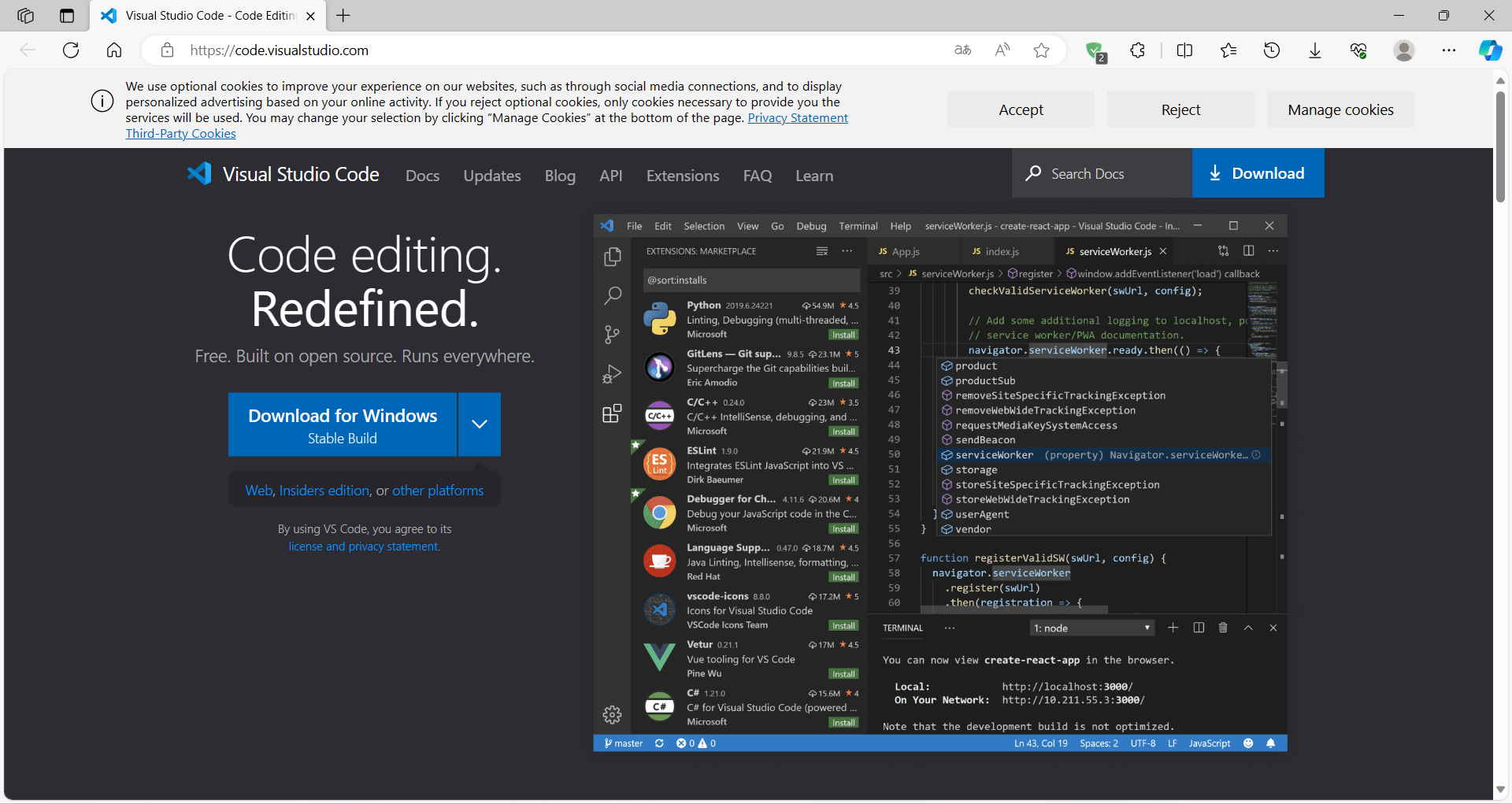
进入官网,点击Download
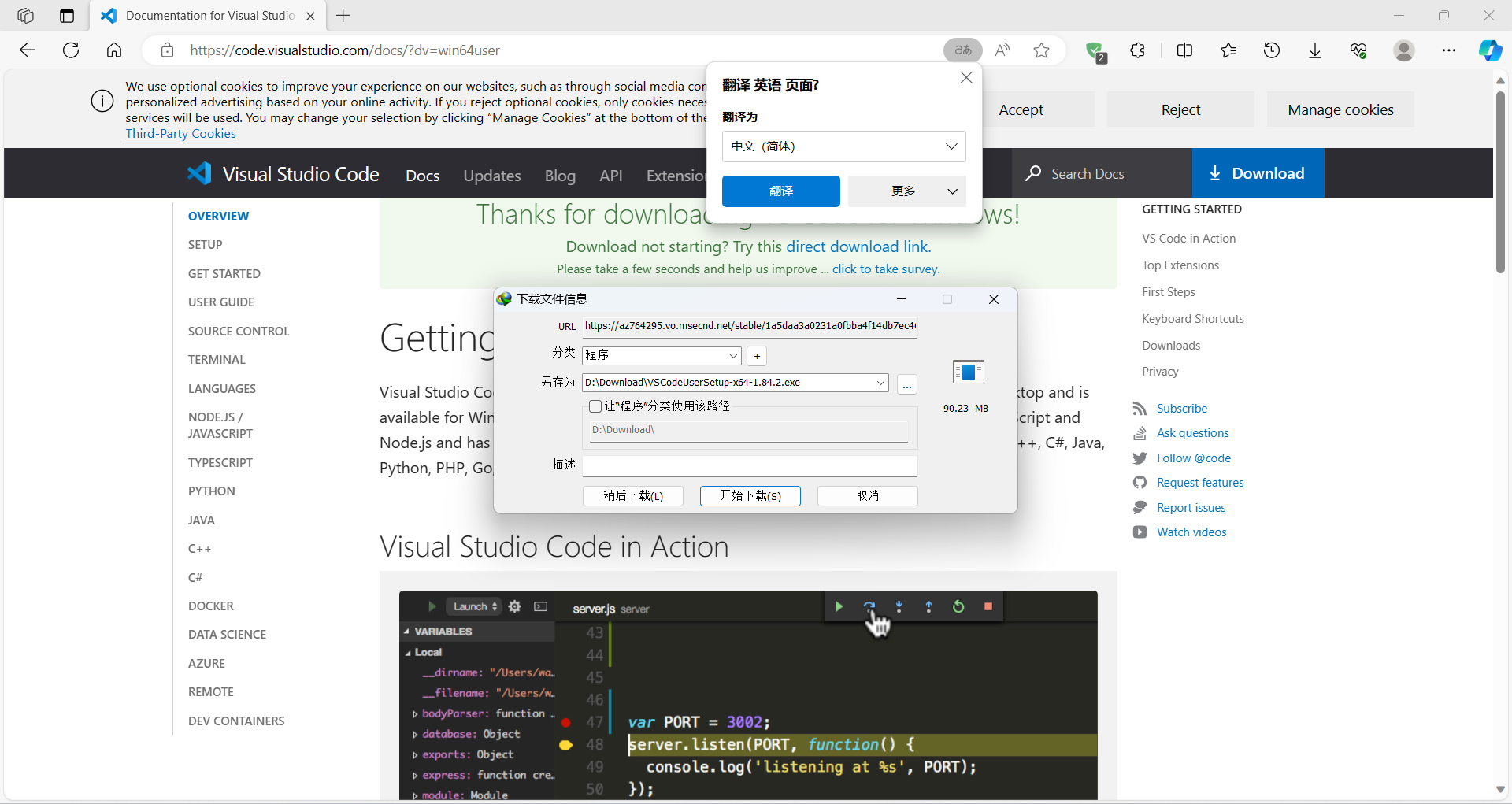
下载完成后开始安装,双击下载的文件
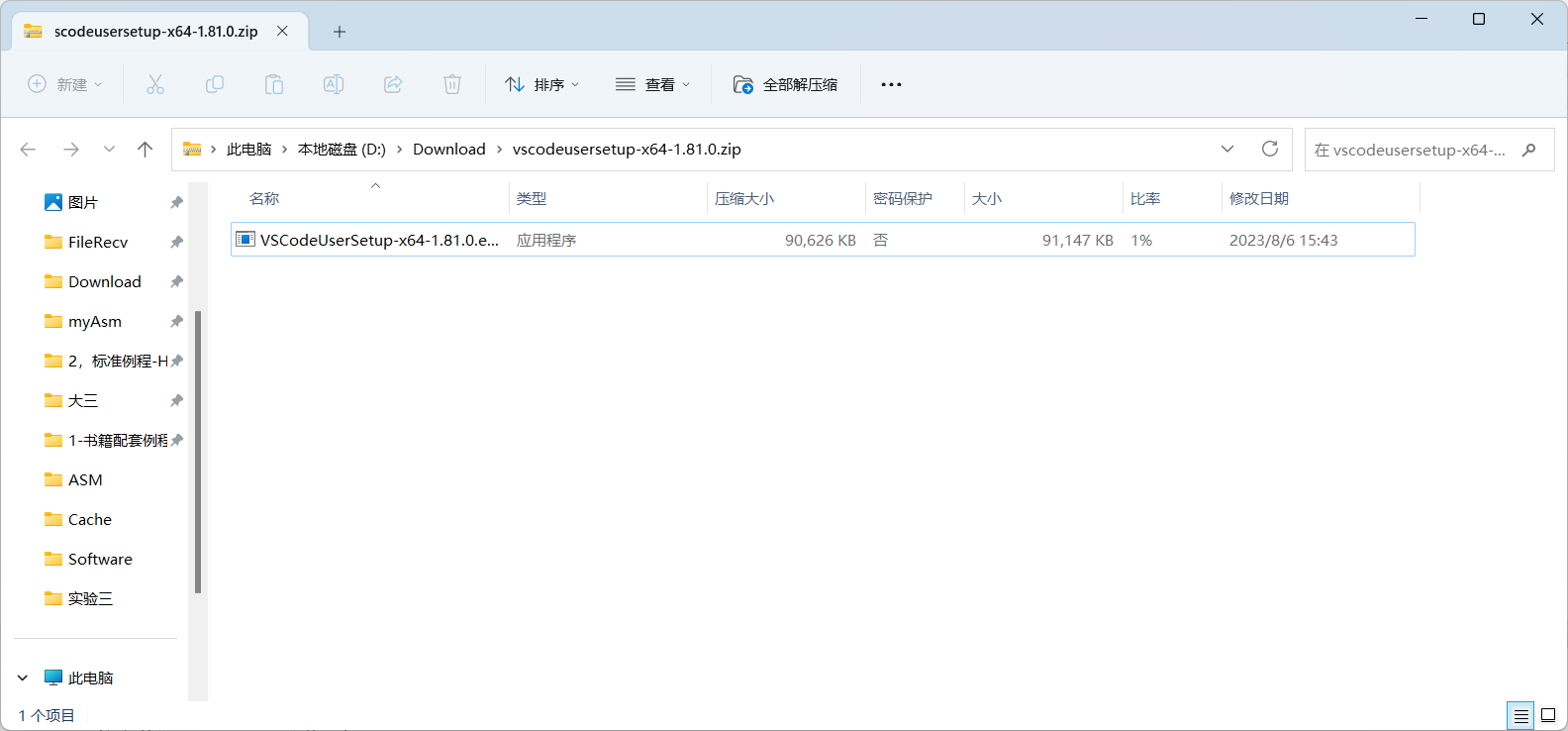
点击确定
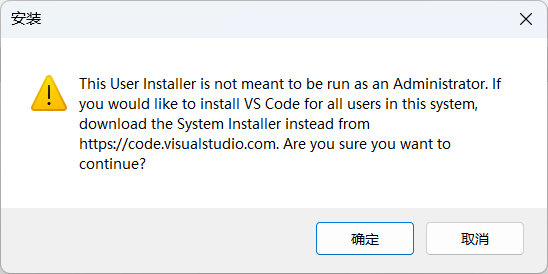
选择我同意此协议,点击下一步
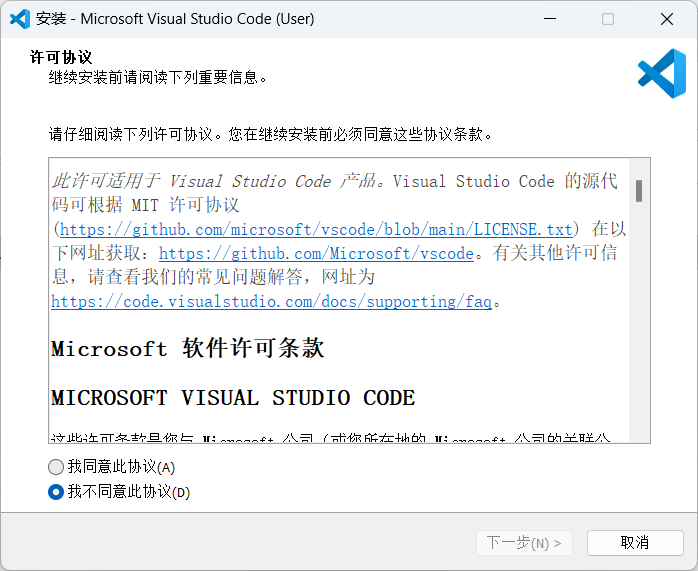
选择安装路径,我这里安装到了E盘
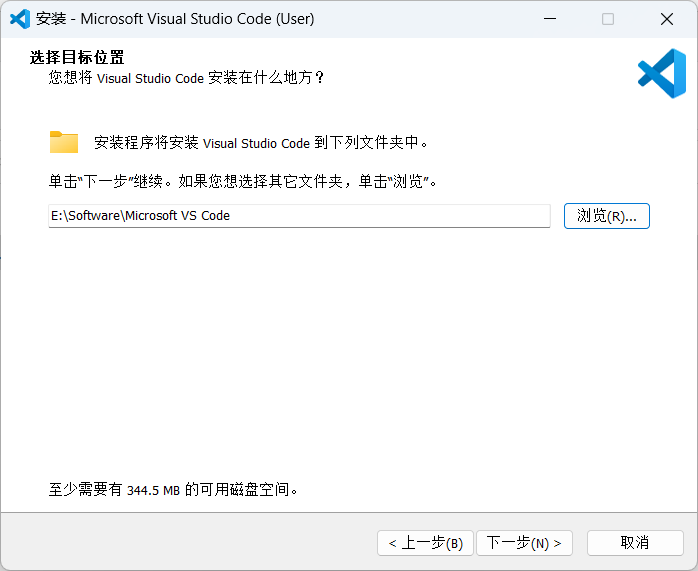
点击下一步
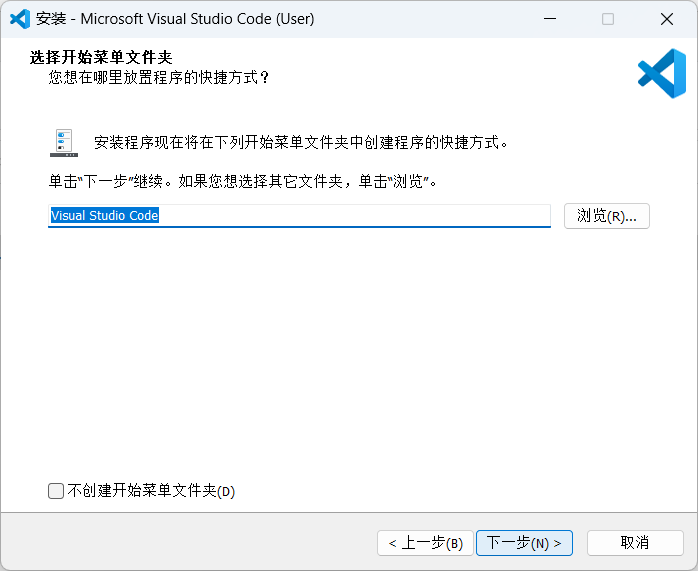
勾选创建桌面快捷方式
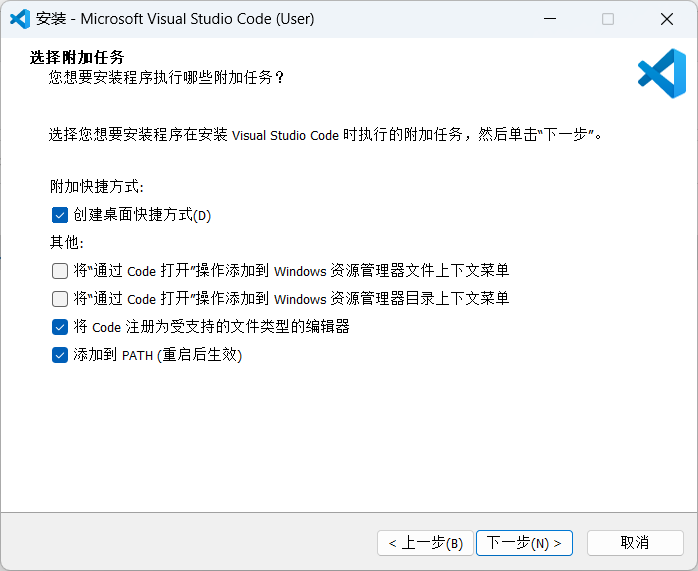
点击安装
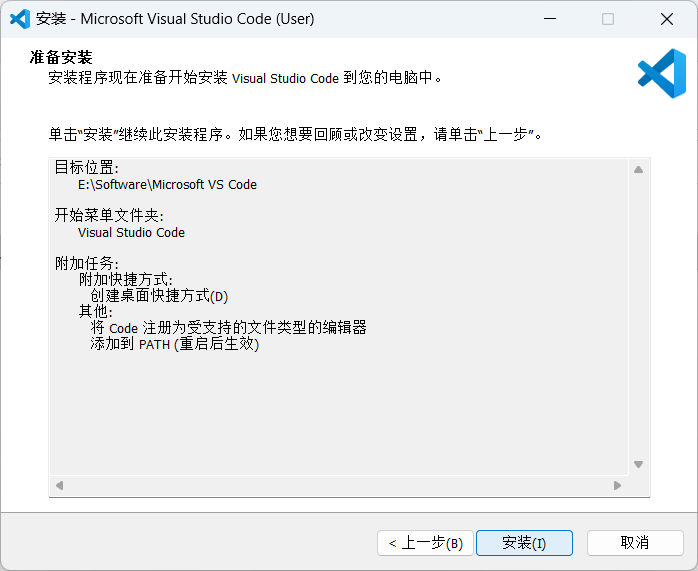
进入VSCODE,快捷键Ctrl+Shift+X,并且搜索“Chinese”来安装中文语言包
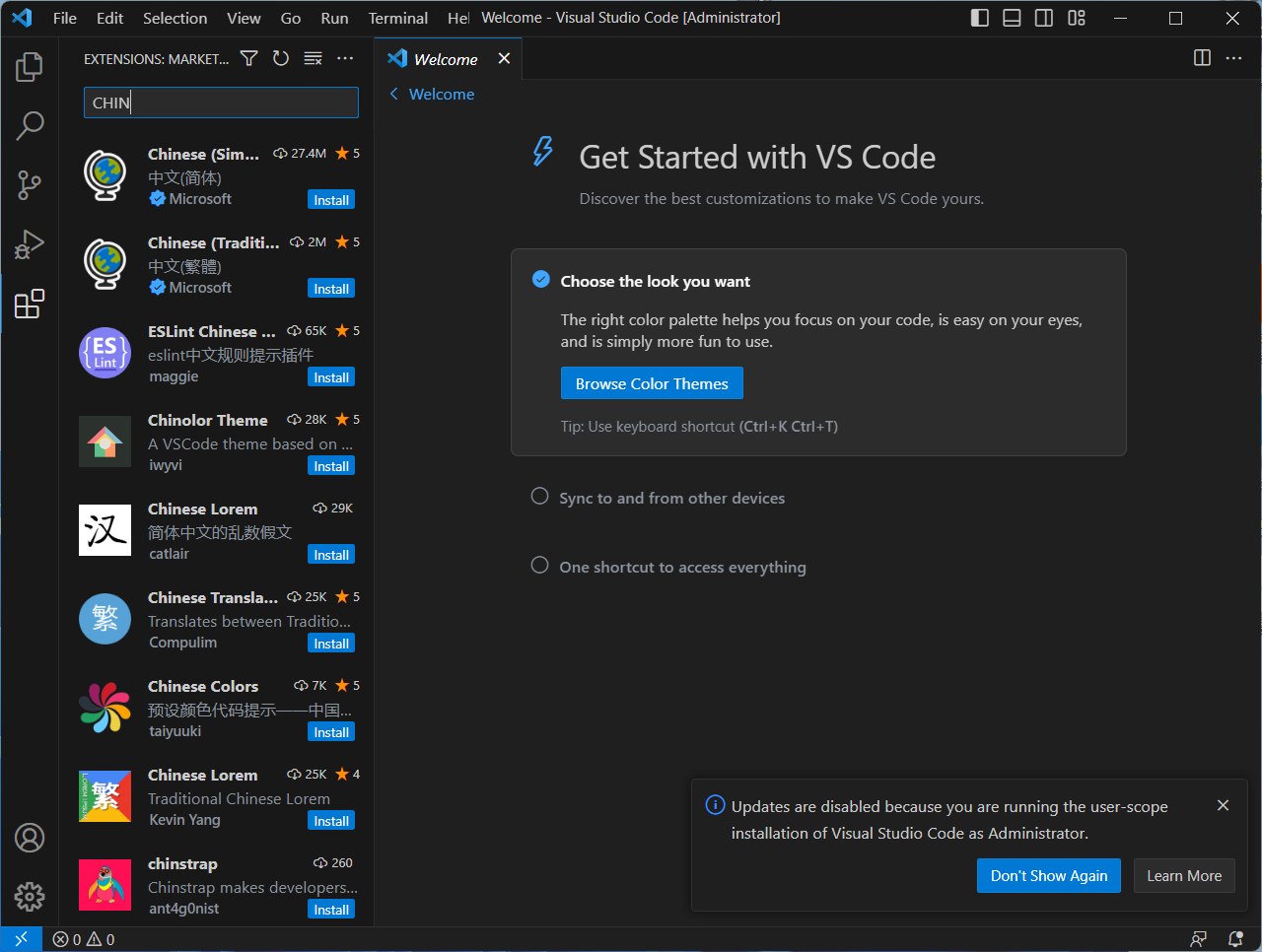
安装后快捷键Ctrl+Shift+P,输入display,点击第一项之后选择中文
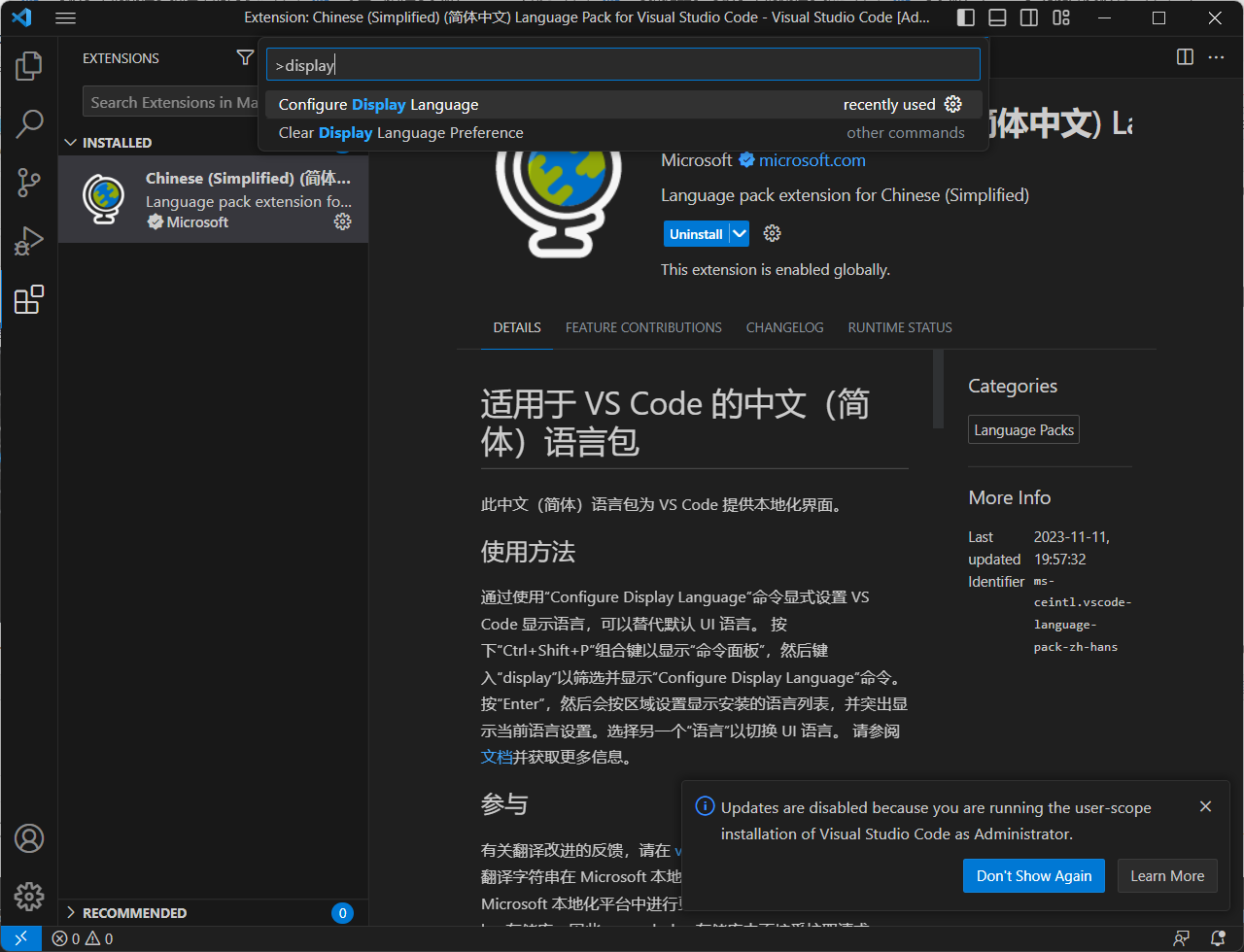
确认重启后变为中文

安装Git工具,安信可官方docs上下载:https://docs.ai-thinker.com/eyes
双击安装包
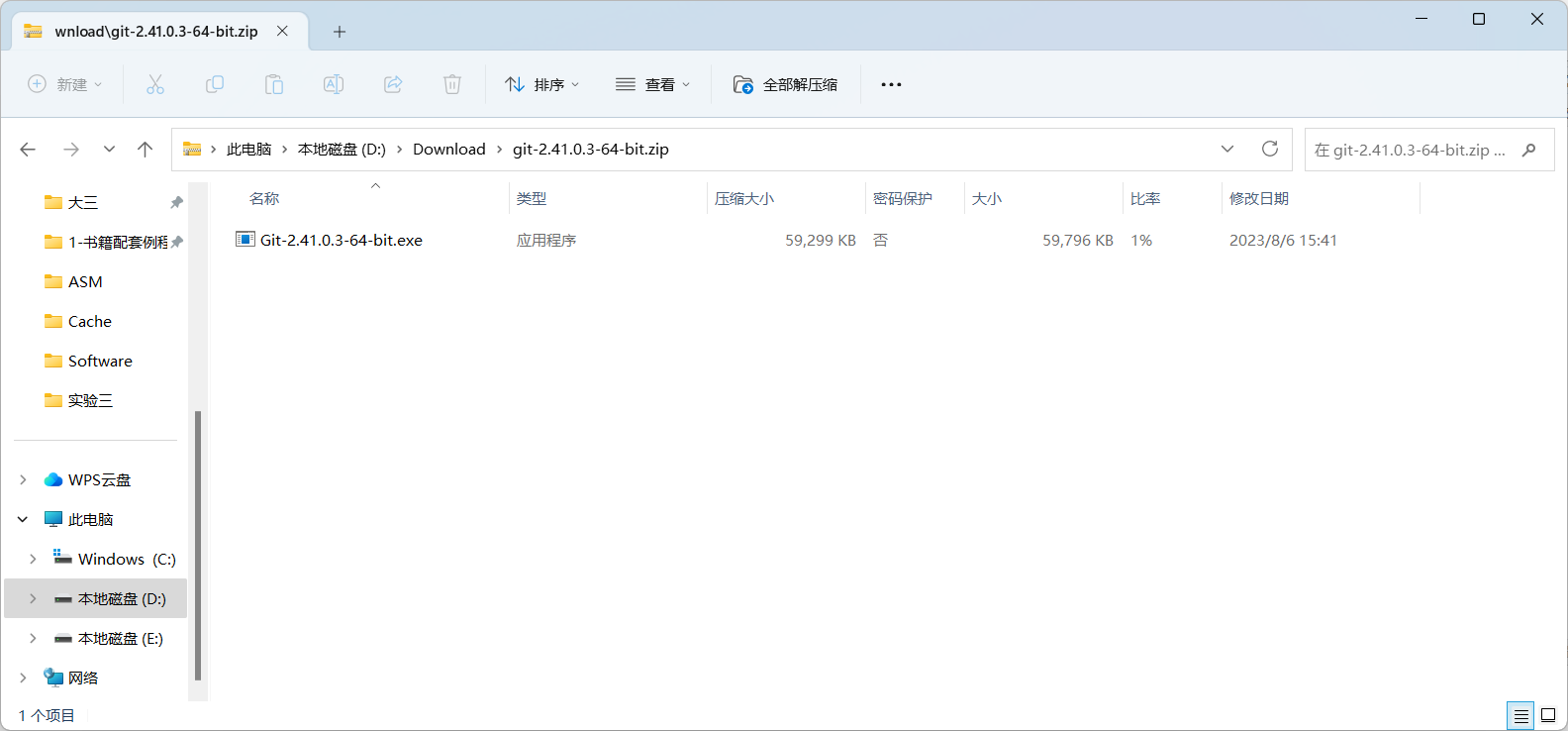
点击Next

选择安装路径,我这里安装到E盘

勾选第一项
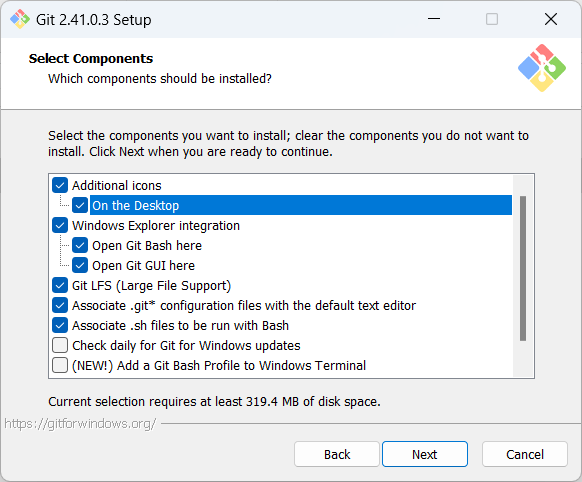
勾选'Don't create a Start Menu folder'
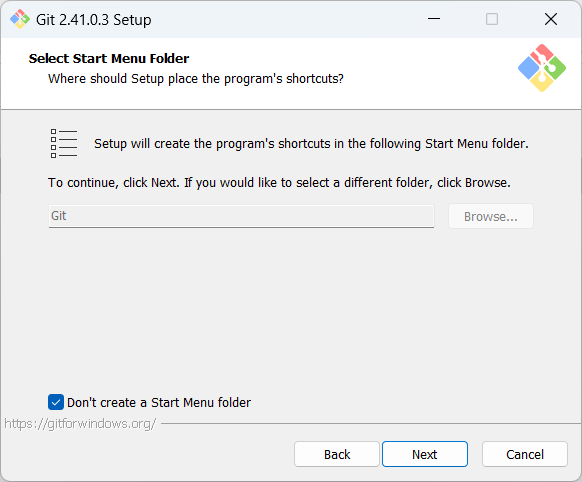
接着一路下一步
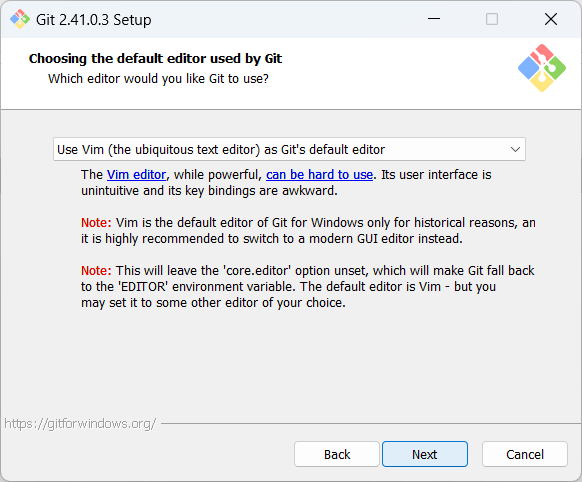
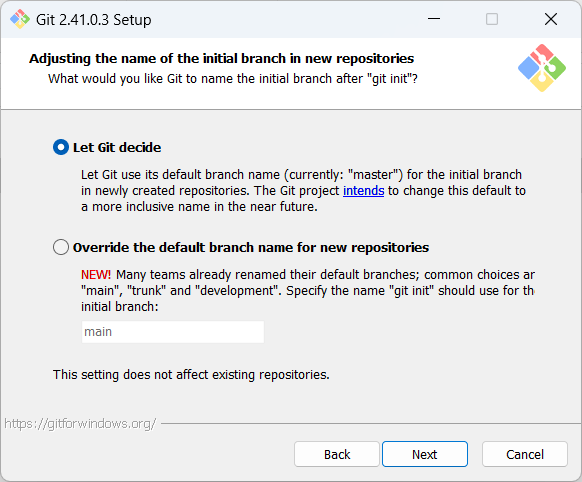
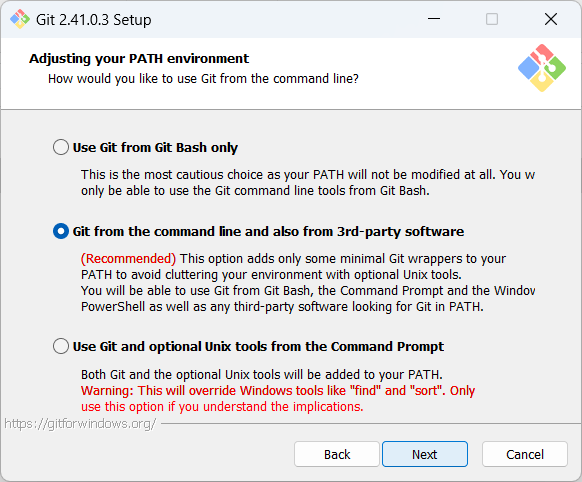

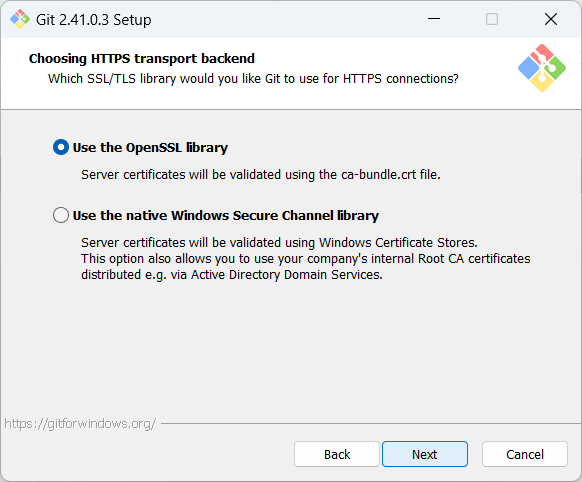
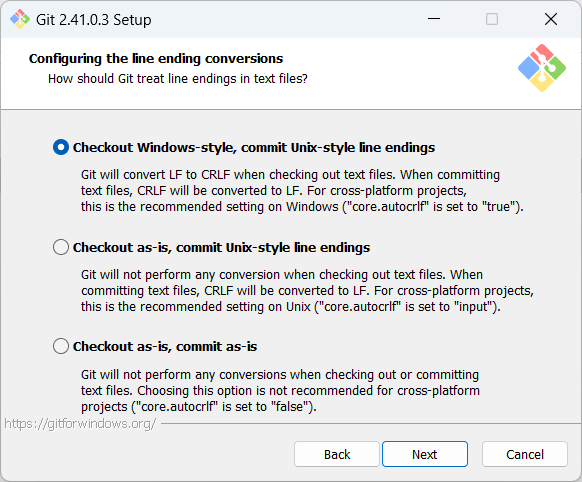
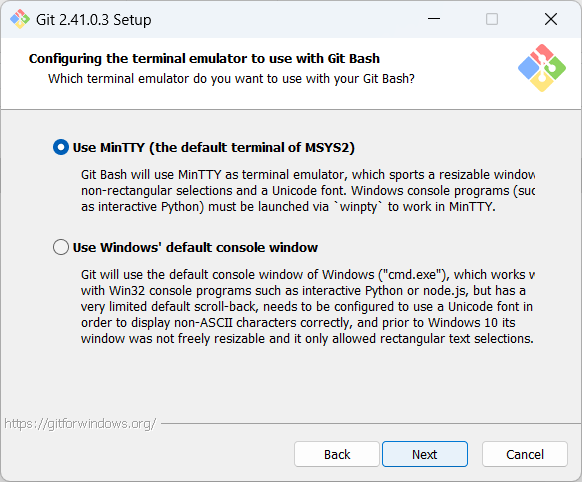
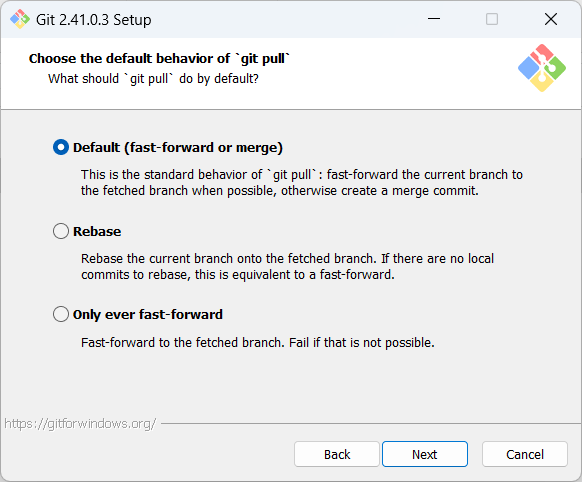
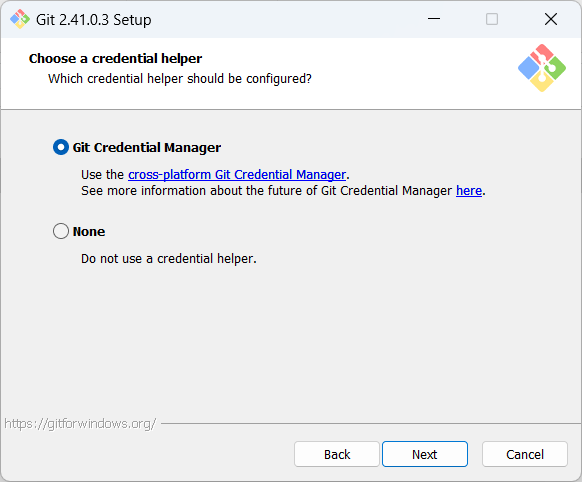
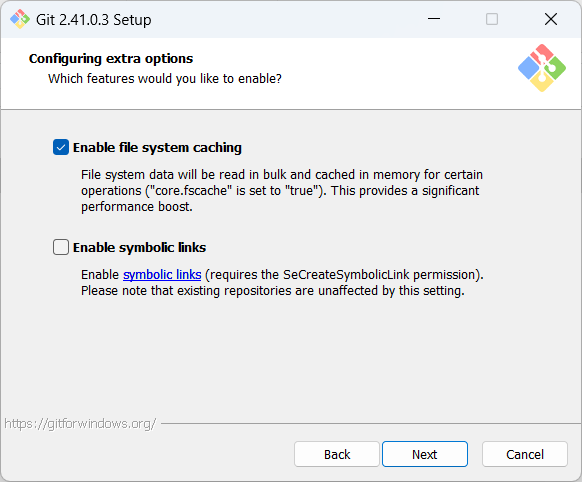
安装成功
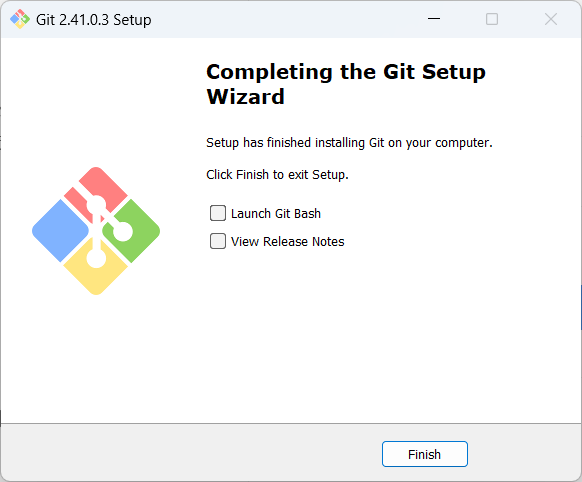
二、小安派源码工程克隆
1、克隆源码
在任意文件夹右键鼠标,选择'Open Git bash here',(建议选择非系统盘)
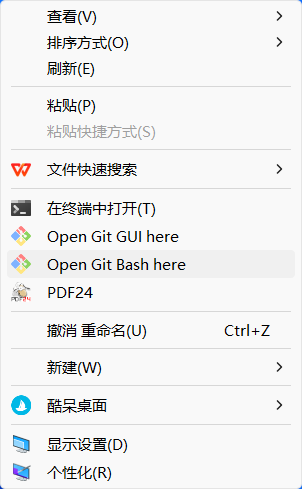
输入这条指令([backcolor=rgba(27, 31, 35, 0.05)]git clone https://gitee.com/Ai-Thinker-Open/AiPi-Open-Kits.git)开始克隆小安派的SDK
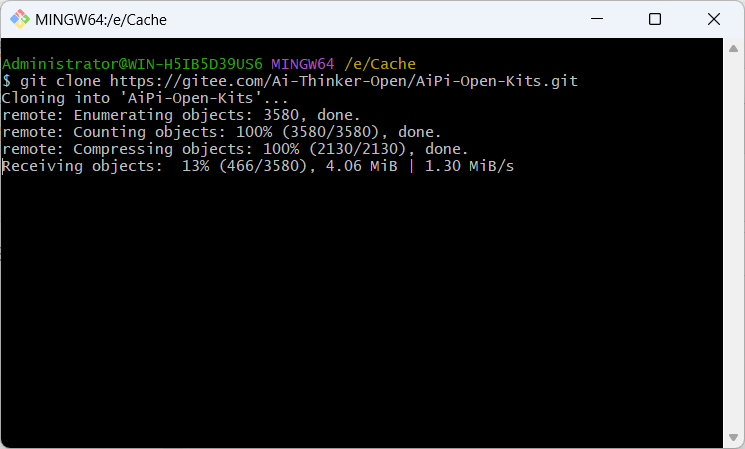
等待克隆完成
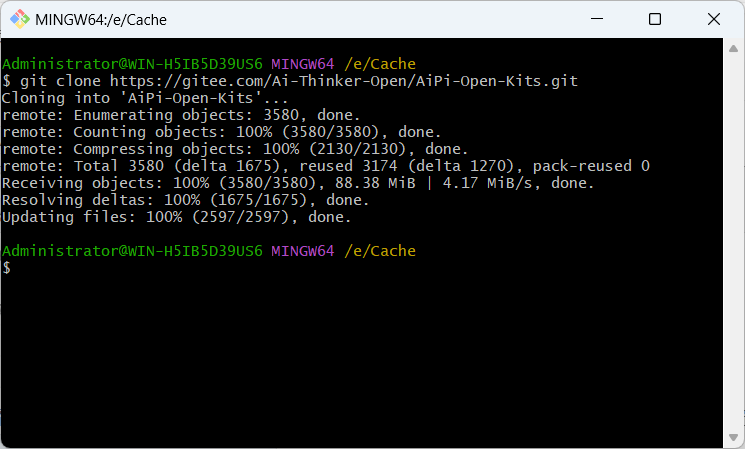
2、拉取M61的SDK子模块
在拉去SDK之前,需要修改子模块的来源,进入刚才克隆SDK的文件夹,用记事本打开\AiPi-Open-Kits\.gitmodules
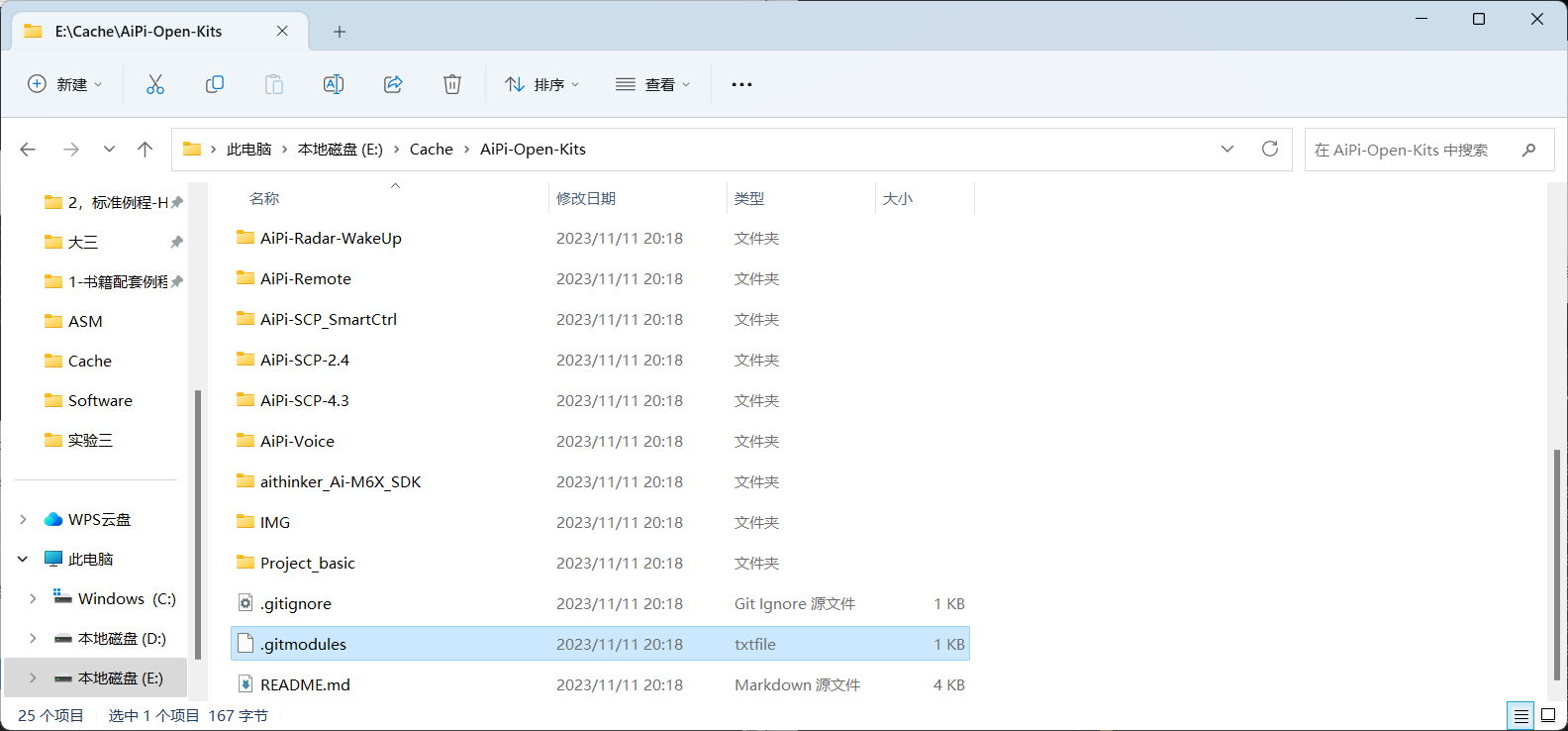
将'github.com'改为'gitee.com'
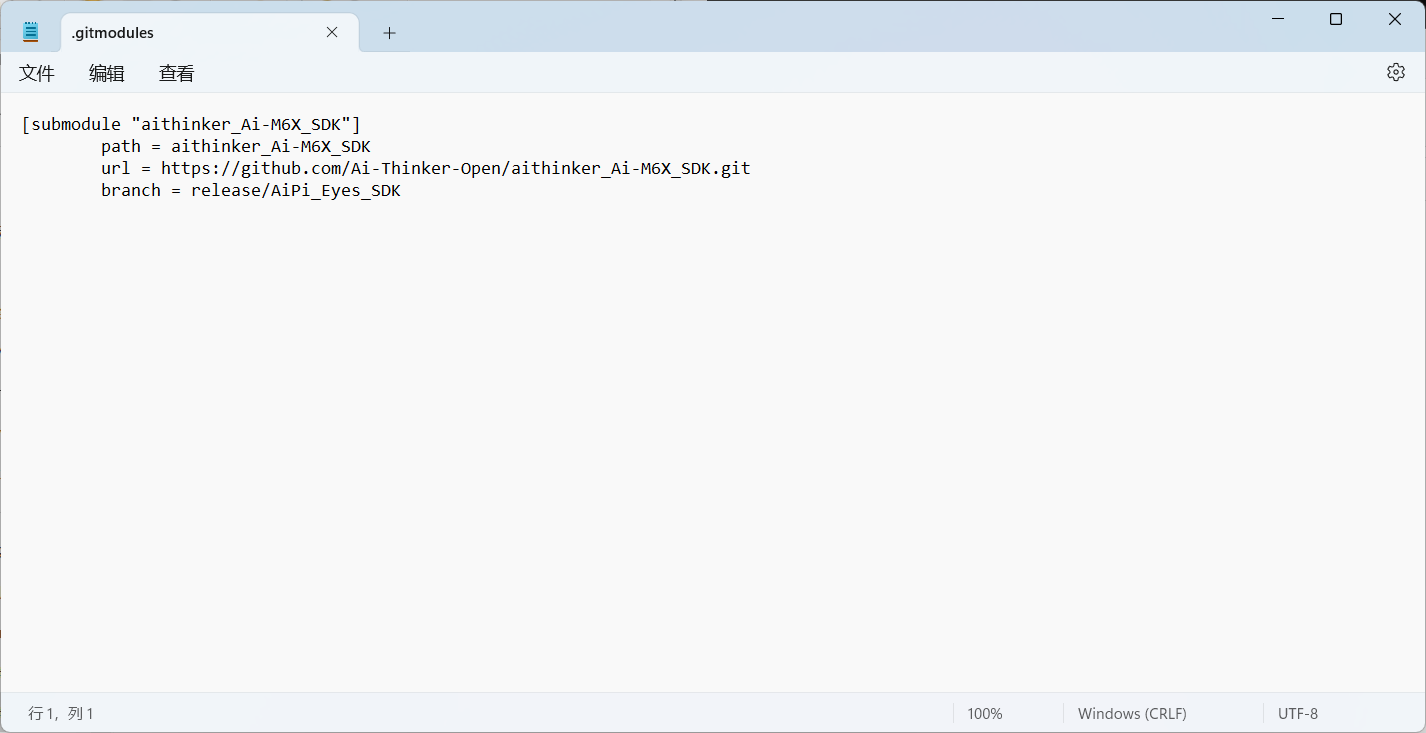
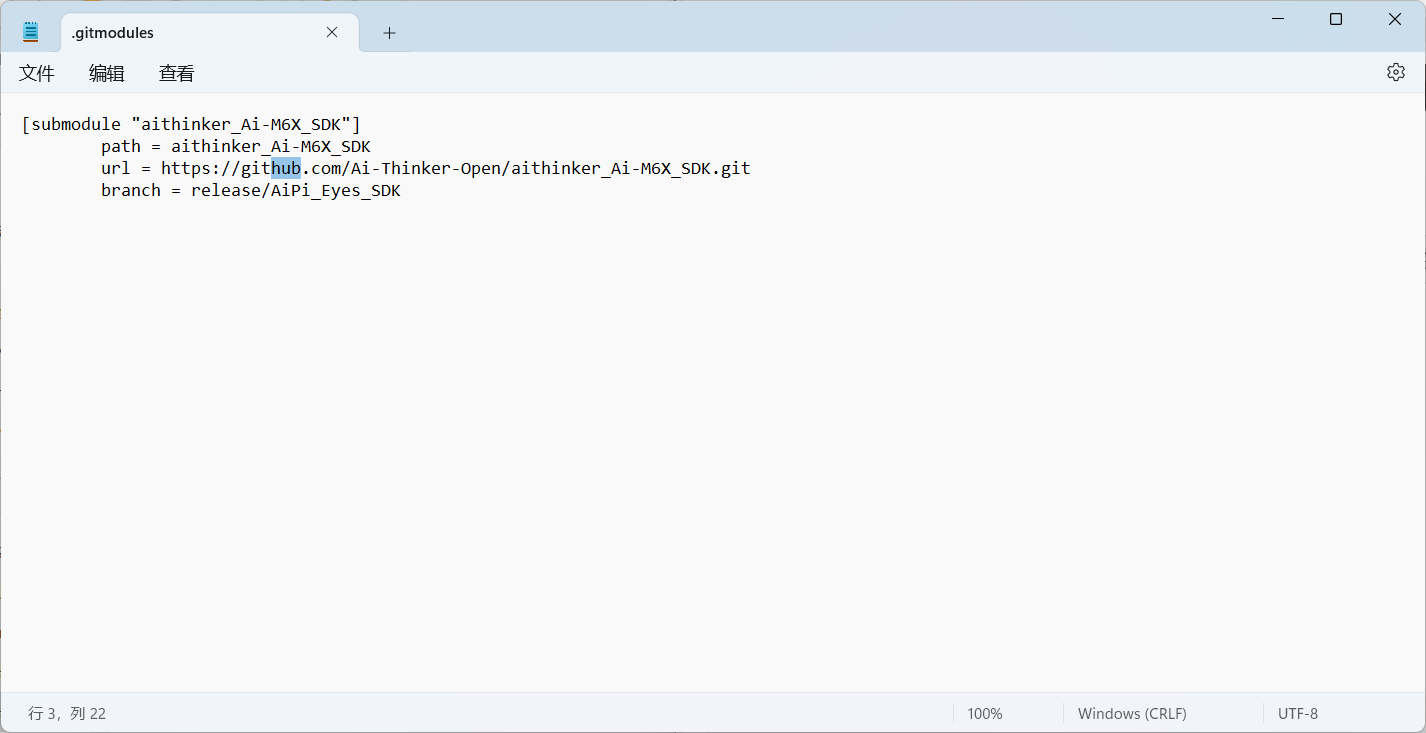
退出\AiPi-Open-Kits文件夹,在git工具中依次执行
[backcolor=rgba(27, 31, 35, 0.05)]cd AiPi-Open-Kits/
[backcolor=rgba(27, 31, 35, 0.05)]git submodule initgit submodule update

[backcolor=rgba(27, 31, 35, 0.05)]
3、拉取M61 SDK中的子模块 M61 SDK 是小安派仓库的子模块,而M61 SDK自己也有子模块,所以也需要拉取,否则会编译不成功。 1)进入到SDK中拉取子模块 逐条运行以下指令: cd aithinker_Ai-M6X_SDK/ git submodule init git submodule update 2)克隆适用Windows 的编译工具链 就在aithinker_Ai-M6X_SDK/文件夹中拉取工具链,直接适用git 工具拉取: 三、编译工具路径设置 所有都拉取完成之后,需要把三个路径加入到电脑的环境变量当中,分别是: aithinker_Ai-M6X_SDK\toolchain_gcc_t-head_windows\bin aithinker_Ai-M6X_SDK\tools\make aithinker_Ai-M6X_SDK\tools\ninja 而且需要把aithinker_Ai-M6X_SDK\tools\make路径上移到最高层 打开系统设置—>系统—>系统信息,点击高级系统设置
点击环境变量
找到Path选项并选择编辑 1.添加工具链路径 先点击新建,再点击浏览
选择上述的第一个目录 2.添加make 路径 同上,添加make文件夹 3.添加nanja 路径 同上,添加nanja文件夹
添加完成后,将make上移到第一的位置 设置完成之后,重启电脑,然后验证路径是否成功设置。 4.验证是否成功设置 在桌面按住 shift 键点击鼠标右键打开PowerShell 。 在PowerShell 输入: make -v 成功输出信息: 输入: riscv64-unknown-elf-gcc -v 成功时输出信息: 一切准备就绪,编译一个官方demo试试,进入VSCODE,点击打开文件夹 选择\AiPi-Open-Kits,点击选择文件夹 勾选并点击信任 右键\AiPi-Eyes_weather文件夹,点击在集成终端中打开 输入编译命令 make 回车 正在编译... 最新SDK报错问题如下: 打开/aithinker_Ai-M6X_SDK/project.build文件,按照图片指示在75、76、和90行的CP指令前加#注释掉就行了 重新编译成功 至此大功告成
|